Salah satu cara untuk memaksimalkan produktivitasmu saat menggunakan Excel adalah dengan mempelajari shortcut keyboard. Shortcut keyboard dapat menghemat waktu dan tenagamu, sehingga kamu dapat fokus pada tugas yang lebih penting.
Dalam artikel ini, kami akan membagikan daftar shortcut Excel yang paling umum digunakan. Daftar ini akan dibagi menjadi beberapa kategori, sehingga kamu dapat dengan mudah menemukan shortcut yang kamu butuhkan.
Jadi, tanpa basa-basi lagi, mari kita mulai!
1. Shortcut Untuk Excel Workbook
| Deskripsi | Excel Shortcut |
| Membuat lembar kerja/file baru | Ctrl + N |
| Membuka lembar kerja/file yang sudah ada | Ctrl + O |
| Menyimpan lembar kerja/file | Ctrl + S |
| Menutup lembar kerja/file saat ini | Ctrl + W |
| Menutup Excel | Ctrl + F4 |
| Berpindah ke halaman/sheet selanjutnya | Ctrl + Page Down |
| Berpindah ke halaman/sheet sebelumnya | Ctrl + Page Up |
| Membuka tab File | Alt + F |
| Membuka tab Home | Alt + H |
| Membuka tab Insert | Alt + N |
| Membuka tab Page Layout | Alt + P |
| Membuka tab Formula | Alt + M |
| Membuka tab Data | Alt + A |
| Membuka tab Review | Alt + R |
| Membuka tab View | Alt + W |
2. Shortcut Untuk Excel Cell Formating
| Deskripsi | Excel Shortcut |
| Mengedit cell | F2 |
| Meng-copy cell | Ctrl + C |
| Meng-cut cell | Ctrl + X |
| Membatalkan copy/cut cell | Ctrl + D |
| Me-paste cell | Ctrl + V |
| Membuat font menjadi italic | Ctrl + I |
| Membuat font menjadi bold | Ctrl + B |
| Membuat font memiliki underline | Ctrl + U |
| Menambahkan warna pada cell | Alt + H + H |
| Menambahkan border pada cell | Alt + H + B |
| Menghapus outline border pada cell | Ctrl + Shift + _ |
| Menambahkan outline pada cell yang dipilih | Ctrl + Shift + & |
| Berpindah ke cell selanjutnya | Tab |
| Kembali ke cell sebelumnya | Shift + Tab |
| Menyeleksi semua cell yang ada di kanan | Ctrl + Shift + Panah Kanan |
| Menyeleksi semua cell yang ada di kiri | Ctrl + Shift + Panan Kiri |
| Menyeleksi column dari cell terpilih sampai batas bawah tabel | Ctrl + Shift + Panah Bawah |
| Menyeleksi semua cell di atas cell terpilih | Ctrl + Shift + Panah Atas |
| Menyeleksi semua cell di bawah cell terpilih | Ctrl + Shift + Panah Bawah |
3. Shortcut Untuk Excel Advance Cell Formating
| Deskripsi | Excel Shortcut |
| Menambahkan comment ke sebuah cell | Shift + F2 |
| Menghapus sebuah cell comment | Shift + F10 + D |
| Mencari data yang ada di lembar kerja/file | Ctrl + F |
| Mengganti data yang ada di lembar kerja/file | Ctrl + H |
| Mengaktifkan filter | Ctrl + Shift + L |
| Menambahkan tanggal hari ini | Ctrl + ; |
| Menambahkan jam saat ini | Ctrl + Shift + : |
| Menambahkan hyperlink | Ctrl + K |
| Apply format mata uang | Ctrl + Shift + $ |
| Apply format persentase | Ctrl + Shift + % |
| Membuka tab "tell me what you want to do" | Alt + Q |
4. Shortcut Untuk Excel Row dan Column Formating
| Deskripsi | Excel Shortcut |
| Menyeleksi semua row | Shift + Space |
| Menyeleksi semua column | Ctrl + Space |
| Menghapus sebuah column | Alt + H + D + C |
| Menyembunyikan row yang terpilih | Ctrl + 9 |
| Batal menyembunyikan row yang terpilih | Ctrl + Shift + 9 |
| Menyembunyikan column yang terpilih | Ctrl + 0 |
| Batal menyembunyikan column yang terpilih | Ctrl + Shift + 0 |
| Membuat grup column atau row | Alt + Shift + Panah Kanan |
| Batal membuat grup column atau row | Alt + Shift + Panah Kiri |
5. Shortcut Untuk Excel Pivot Table
| Deskripsi | Excel Shortcut |
| Menyeleksi semua row | Shift + Space |
| Menyeleksi semua column | Ctrl + Space |
| Menghapus sebuah column | Alt + H + D + C |
| Menyembunyikan row yang terpilih | Ctrl + 9 |
| Batal menyembunyikan row yang terpilih | Ctrl + Shift + 9 |
| Menyembunyikan column yang terpilih | Ctrl + 0 |
| Batal menyembunyikan column yang terpilih | Ctrl + Shift + 0 |
| Membuat grup column atau row | Alt + Shift + Panah Kanan |
| Batal membuat grup column atau row | Alt + Shift + Panah Kiri |


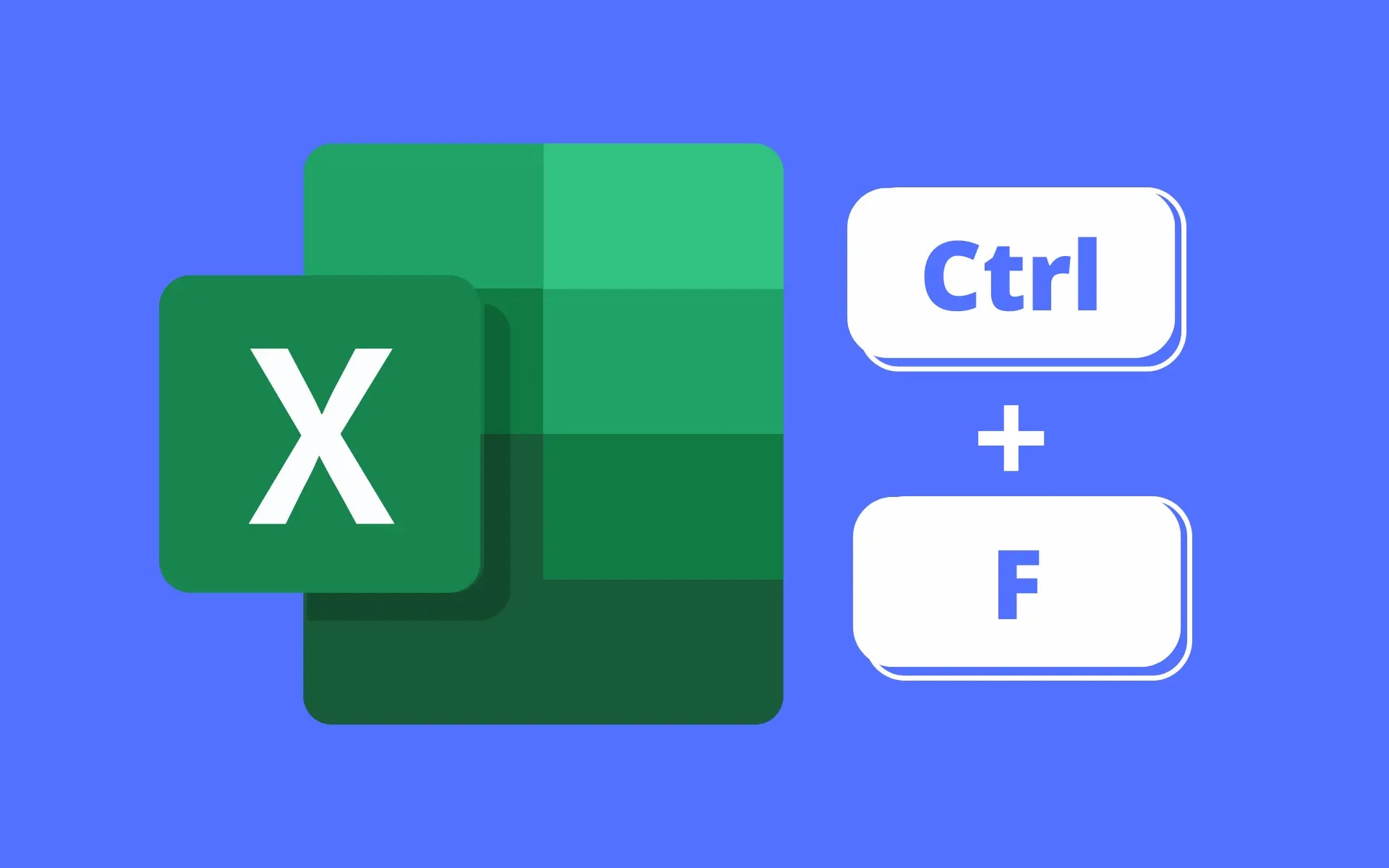


Posting Komentar